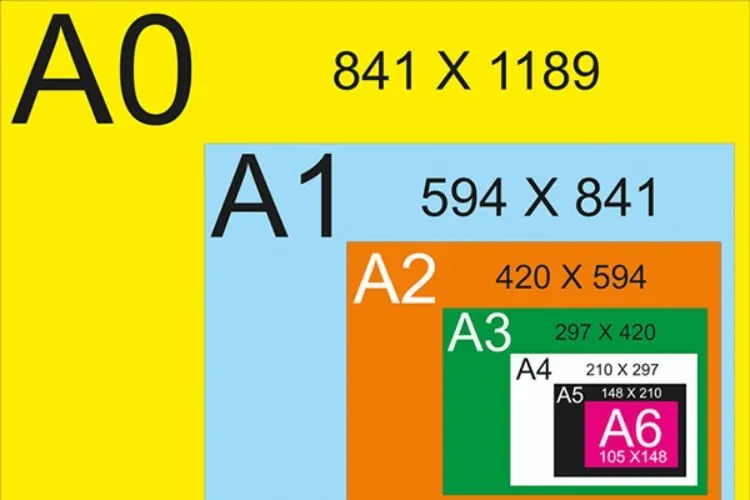Mặc dù mức độ sử dụng khổ giấy A3 tương đối rộng rãi, nhưng không phải ai cũng nắm rõ kích thước tiêu chuẩn hay làm sao để chọn in giấy A3 trong Word chính xác. Vì vậy hãy cùng Blogkienthuc.edu.vn tìm hiểu nội dung này qua bài viết dưới đây nhé.
Mỗi khổ giấy sẽ phục vụ các mục đích sử dụng khác nhau, đem đến sự tiện lợi và khoa học khi trình bày nội dung, trong đó khổ giấy A3 cũng không ngoại lệ. Tuy nghe đến nhiều, nhưng ít người dùng nắm rõ được kích thước chi tiết tiêu chuẩn cũng như lựa chọn in ấn trên Word làm sao cho đúng. Blogkienthuc.edu.vn sẽ chia sẻ tất tần tật những điều cần biết về khổ giấy A3. Bạn hãy tham khảo và lưu lại để áp dụng nhé.
Bạn đang đọc: Kích thước khổ giấy A3 là bao nhiêu? Cách chọn in giấy A3 đúng tiêu chuẩn
Tiêu chuẩn khổ giấy A3
Khổ giấy A3 là một trong những kích thước phổ biến được quy định theo tiêu chuẩn quốc tế.
Tiêu chuẩn quốc tế ISO 216
Một trong những tiêu chuẩn phổ biến nhất của khổ giấy A3 là ISO 216. Đây là bộ quy định về khổ giấy, phân loại định dạng giấy khác nhau dựa trên tiêu chí DIN 476 của nước Đức.
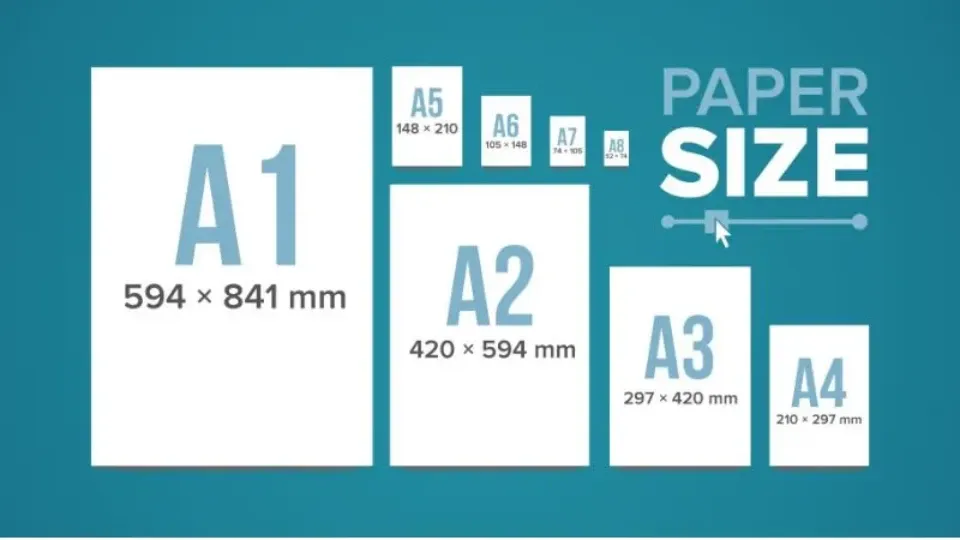
Tiêu chuẩn ISO 216 có những quy định về giấy như sau:
- Đơn vị khổ giấy theo tiêu chuẩn ISO 216 là mm.
- Khổ giấy A0 có quy định kích thước là 1m2 (841 x 1189 mm).
- Khi viết kích thước khổ giấy phải viết chiều ngắn hơn trước.
- Những khổ giấy A, B và C đều được sản xuất theo hình chữ nhật với quy định nhất định theo tỉ lệ 2 cạnh là căn bậc 2 của 2.
- Các khổ trong một dòng giấy sẽ được xếp theo thứ tự lùi dần. Khổ giấy sau sẽ có diện tích bằng 50% diện tích khổ giấy trước.
- Kích thước khổ giấy B được tính bằng trung bình nhân của các khổ kế tiếp nhau của khổ giấy A.
- Kích thước chuẩn của các khổ giấy C sẽ được tính bằng cách lấy trung bình nhân các khổ A và B tương ứng.
Theo tiêu chuẩn ISO 216, kích thước tiêu chuẩn của giấy A3 sẽ là 297 x 420 mm.
Bảng khổ giấy theo tiêu chuẩn ISO
|
KHỔ A |
KHỔ B |
KHỔ C |
|||
|
Cỡ giấy |
Kích thước (mm) |
Cỡ giấy |
Kích thước (mm) |
Cỡ giấy |
Kích thước (mm) |
|
4A |
1682 x 2378 |
2B |
1414 x 2000 |
C0 |
917 × 1297 |
|
2A |
1189 x 1682 |
B0 |
1000 × 1414 |
C1 |
648 × 917 |
|
A0 |
841 x 1189 |
B1 |
707 × 1000 |
C2 |
458 × 648 |
|
A1 |
594 x 841 |
B2 |
500 × 707 |
C3 |
324 × 458 |
|
A2 |
420 x 594 |
B3 |
353 × 500 |
C4 |
229 × 324 |
|
A3 |
297 x 420 |
B4 |
250 × 353 |
C5 |
162 × 229 |
|
A4 |
210 x 297 |
B5 |
176 × 250 |
C6 |
114 × 162 |
|
A5 |
148 x 210 |
B6 |
125 × 176 |
C7 |
81 × 114 |
|
A6 |
105 × 148 |
B7 |
88 × 125 |
C8 |
57 × 81 |
|
A7 |
74 × 105 |
B8 |
62 × 88 |
C9 |
40 × 57 |
|
A8 |
52 × 74 |
B9 |
44 × 62 |
C10 |
28 × 40 |
|
A9 |
37 × 52 |
B10 |
31 × 44 |
||
|
A10 |
26 × 37 |
||||
Tiêu chuẩn Bắc Mỹ
Khổ giấy theo tiêu chuẩn Bắc Mỹ được định nghĩa dựa trên cơ sở của các khổ gốc là Letter, Legal, Ledger/Tabloid. Đây là những khổ giấy được sử dụng rộng rãi trong ngành nghệ thuật, đồ họa, in ấn, giáo dục,…ở chủ yếu 3 nước Hoa Kỳ, Canada, Mexico. Nếu như đơn vị tính của khổ giấy theo tiêu chuẩn ISO là mm thì đơn vị khổ giấy theo tiêu chuẩn Bắc Mỹ sẽ được tính theo inch.
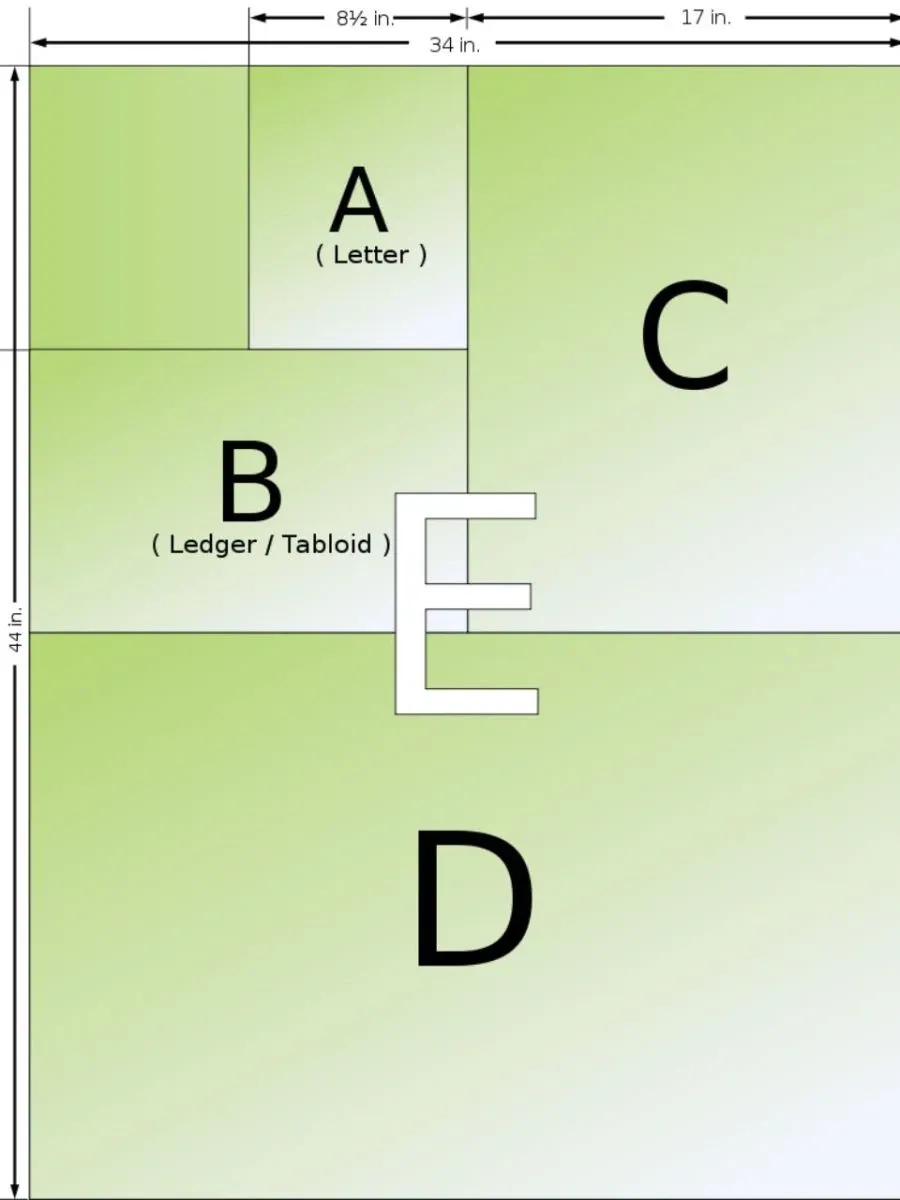
Theo đó, kích thước chuẩn của khổ giấy A3 là 11,69 x 16,54 inch tương ứng với 297 x 420 mm.
Tỉ lệ khổ giấy
Tại sao cần lưu ý tới tỉ lệ kích thước trong khổ giấy? Bởi kích thước khổ giấy có ý nghĩa quan trọng trên giao diện làm việc hay khi in ấn, cụ thể như:
- Mỗi khổ giấy sẽ có kích thước khác nhau. Vì vậy, để lựa chọn giấy phù hợp với nhu cầu sử dụng, bạn cần nắm rõ kích thước chiều dài và chiều rộng của chúng.
- Khi nắm bắt rõ kích thước của từng loại giấy, việc trình bày các nội dung trên đó cũng sẽ mang lại tính thẩm mỹ cao nhất.
- Đặc biệt, khi nắm được kích thước cụ thể của từng khổ giấy, bạn sẽ tiết kiệm được rất nhiều thời gian in ấn mà không cần đổi loại máy in phù hợp với size giấy và đồng thời giúp tài liệu của bạn trở nên chuyên nghiệp hơn.
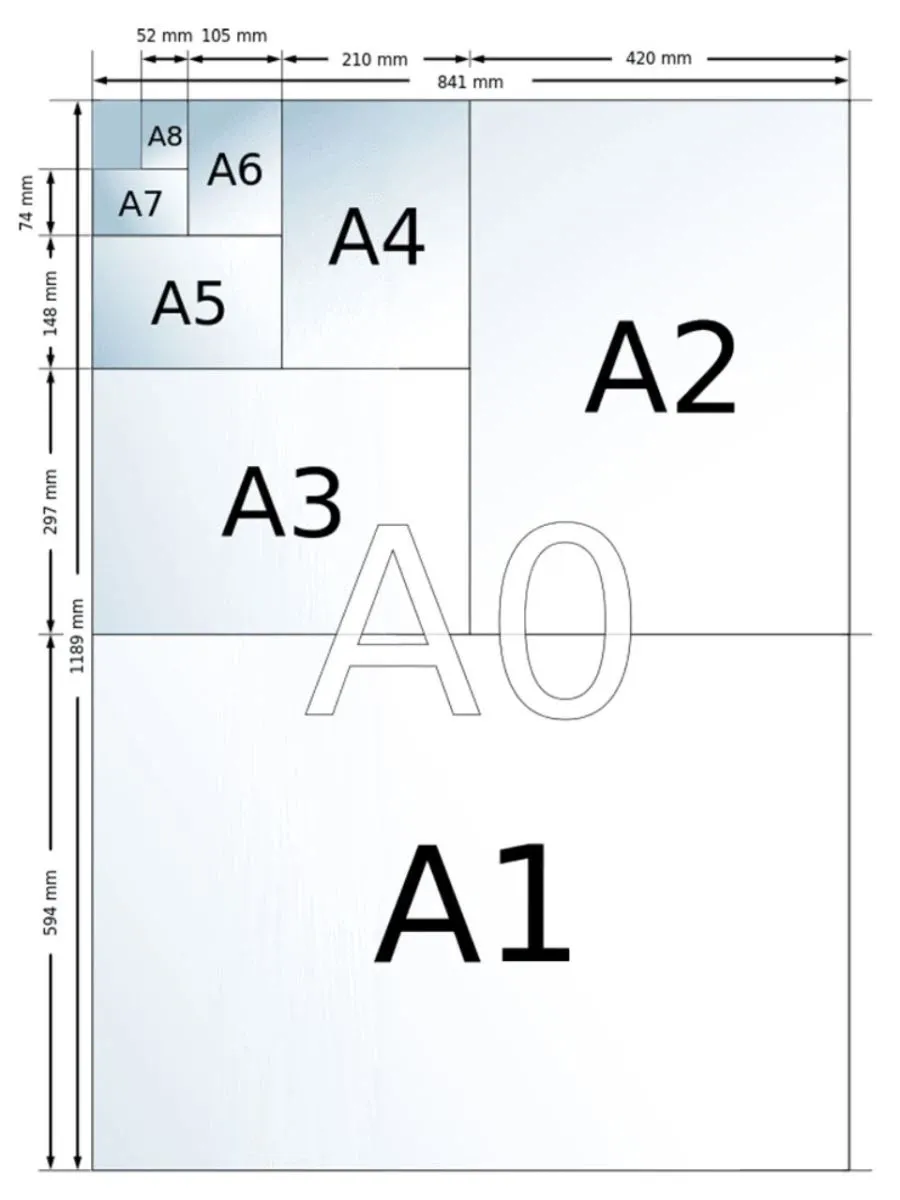
Hiện nay, các loại giấy tờ in ấn thường dùng các khổ giấy có kích thước như sau:
|
Cỡ giấy |
Kích thước (mm) |
|
A0 |
841 x 1189 |
|
A1 |
594 x 841 |
|
A2 |
420 x 594 |
|
A3 |
297 x 420 |
|
A4 |
210 x 297 |
|
A5 |
148 x 210 |
Các kích thước của khổ giấy A3
Để thuận tiện khi làm việc hay in ấn trên khổ giấy A3, bạn có thể tham khảo các kích thước của khổ giấy này hiện nay.
Kích thước khổ giấy A3 theo tiêu chuẩn ISO 216 với các đơn vị mm, cm, inch:
|
Đơn vị |
Kích thước |
|
mm |
297 x 420 |
|
cm |
29,7 x 42 |
|
inch |
11,69 × 16,54 |
Kích thước khổ giấy A3 theo mật độ điểm ảnh PPI theo đơn vị pixel:
|
Mật độ điểm ảnh |
Kích thước (pixel) |
|
72 PPI |
842 x 1191 |
|
96 PPI |
1123 x 1587 |
|
150 PPI |
1754 x 2480 |
|
300 PPI |
3508 x 4960 |
Những ứng dụng của khổ giấy A3 trong đời sống
Khổ giấy A3 nằm trong nhóm kích thước khổ giấy tiêu chuẩn khổ A và còn được quy định theo tiêu chuẩn quốc tế. Do vậy, kích thước A3 được sử dụng phổ biến trong nhiều lĩnh vực khác nhau. Trong đó, một số các ngành nghề sử dụng giấy A3 với mật độ cao phải kể đến như:
- Ngành in ấn: Ngày nay hầu hết mọi người đều lựa chọn sử dụng khổ giấy A3 trong in ấn quảng cáo, ảnh Catalogue, in ấn các túi giấy,…
- Ngành hội họa: Khổ giấy A3 cũng được sử dụng phổ biến bởi kích thước này đảm bảo phục vụ cho quá trình học và thực hành. Do đó, giấy A3 thường được ứng dụng tại các trường chuyên mỹ thuật hiện nay.

Cách chọn kích thước khổ giấy A3 trong Word
Như đã chia sẻ bên trên, kích thước có ý nghĩa quan trọng trong khổ giấy, không chỉ giúp tiết kiệm thời gian in ấn mà còn đảm bảo nội dung trình bày thẩm mỹ. Do đó, cách chọn kích thước khổ giấy A3 trong Word cũng rất cần lưu ý. Cụ thể như sau:
Cách chọn khổ giấy A3 trong Word 2007, 2010, 2013, 2016
Nếu bạn muốn chọn giấy A3 theo tùy chỉnh riêng, thực hiện như sau: Vào Word > Chọn Layout > Nhấn Size > Chọn A3.
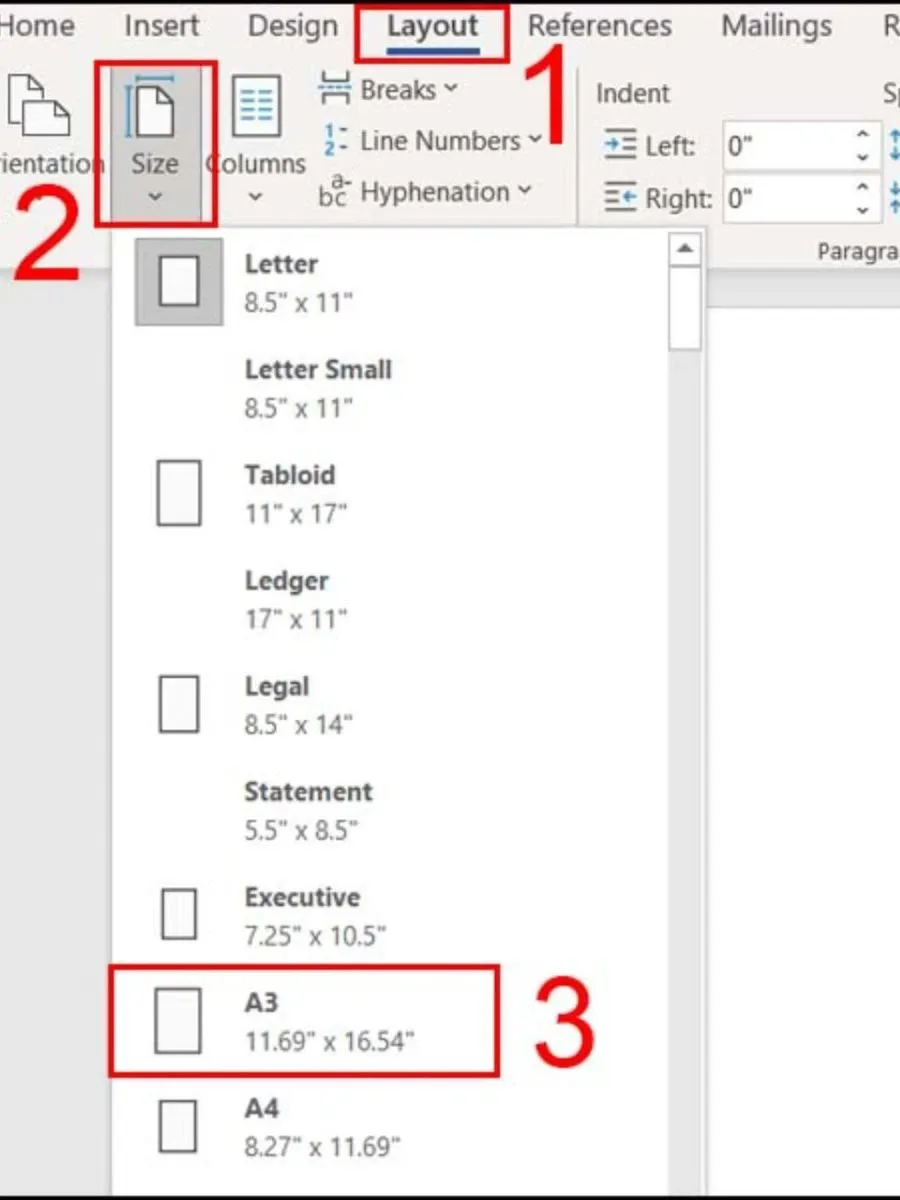
Nếu bạn muốn đặt khổ giấy A3 thành mặc định, thực hiện theo các bước sau:
Bước 1: Chọn Layout > Chọn mũi tên nhỏ ở góc phải mục Page Setup.
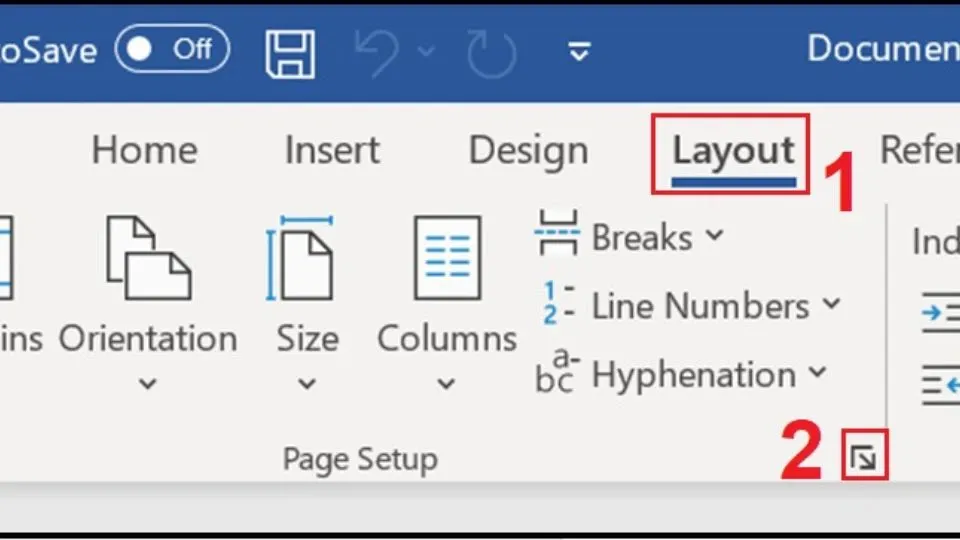
Bước 2: Chọn mục Paper > Chọn A3 > Nhấn vào mục Set as default > Nhấn OK hoàn tất.
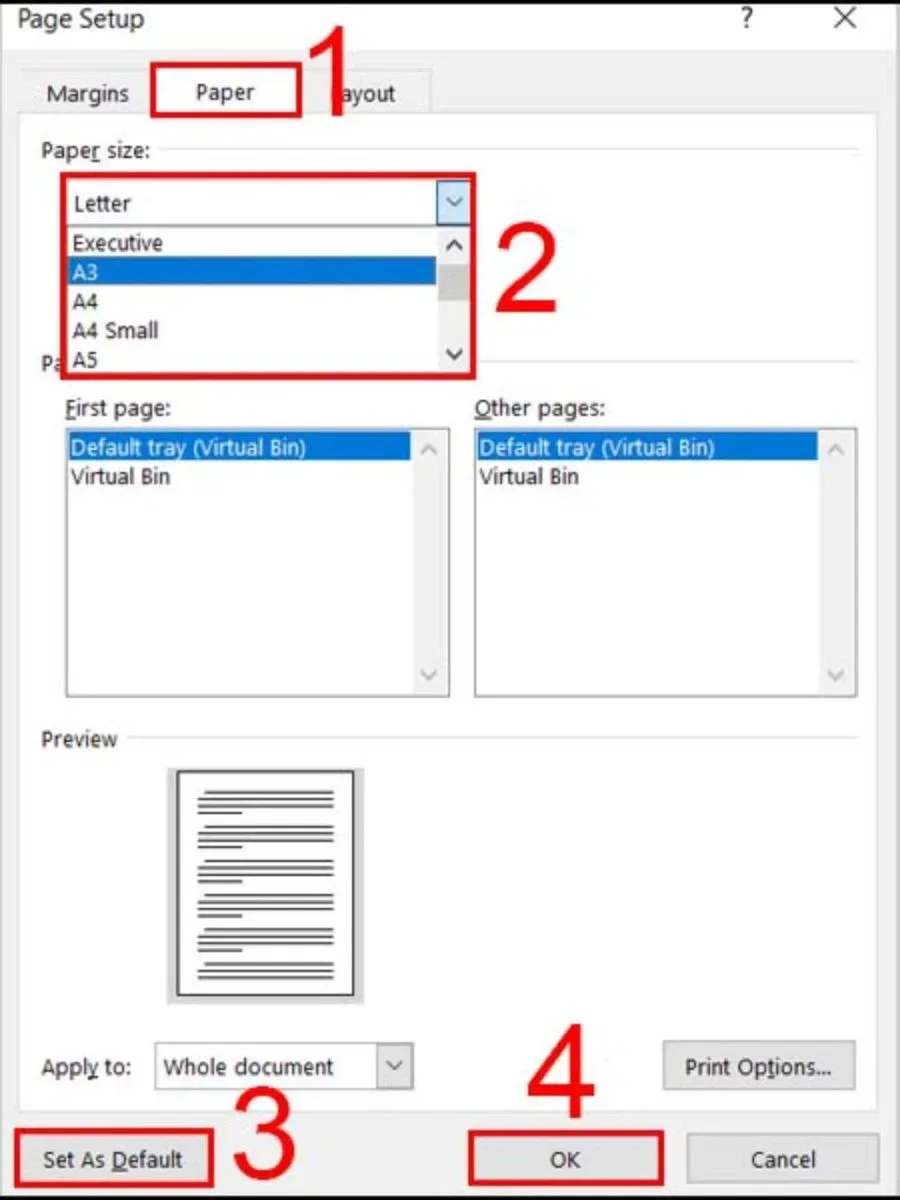
Cách chọn kích thước khổ giấy A3 trong Word 2003
Để chọn kích cỡ giấy A3 trong phiên bản Word 2003, bạn chỉ cần thực hiện theo 2 bước cơ bản sau:
Bước 1: Đầu tiên bạn chọn File > Chọn mục Page Setup.
Tìm hiểu thêm: Spam là gì? Mục đích của Spam tin nhắn trên Messenger, Facebook, Email là gì?
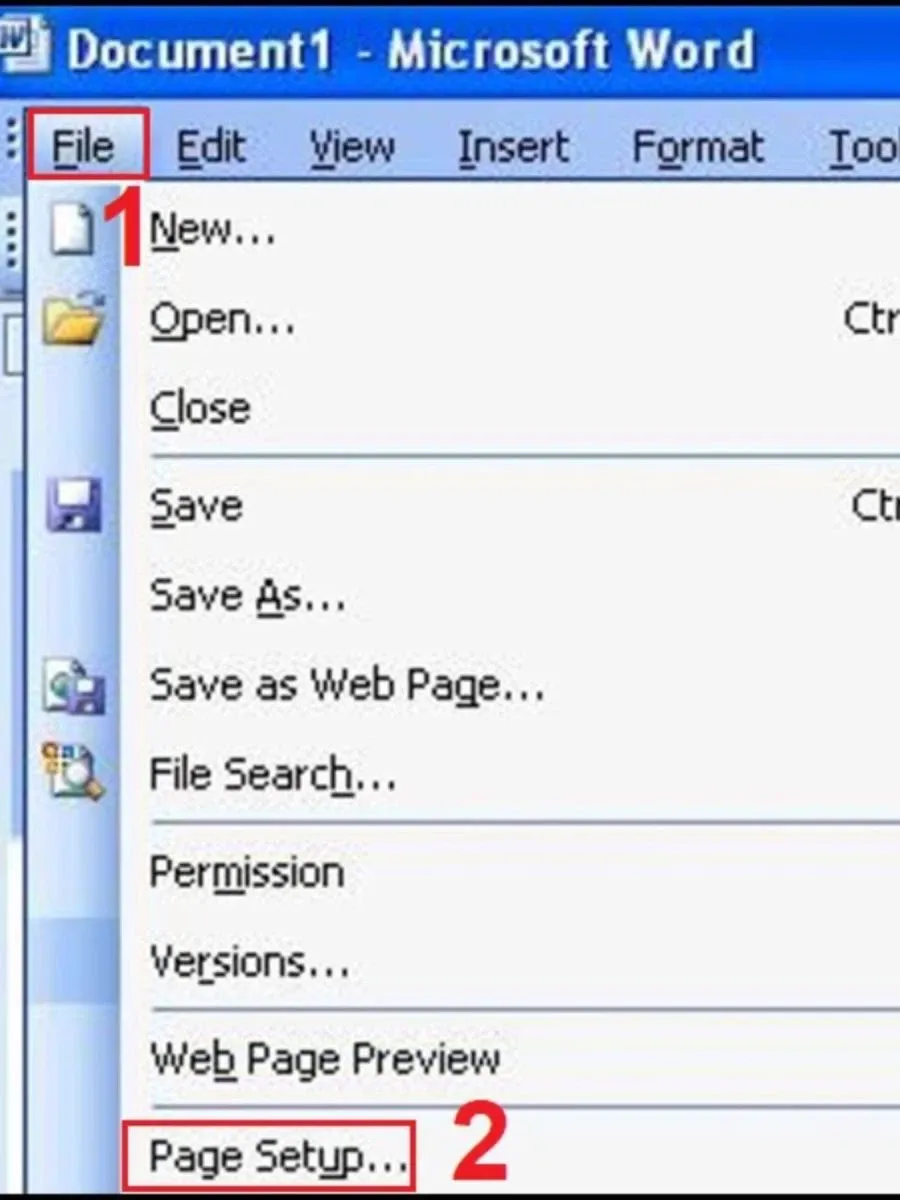
Bước 2: Tiếp theo chọn Paper > Nhấn vào mũi tên trỏ xuống để mở các lựa chọn kích cỡ giấy và chọn khổ A3 > Chọn OK hoàn tất.
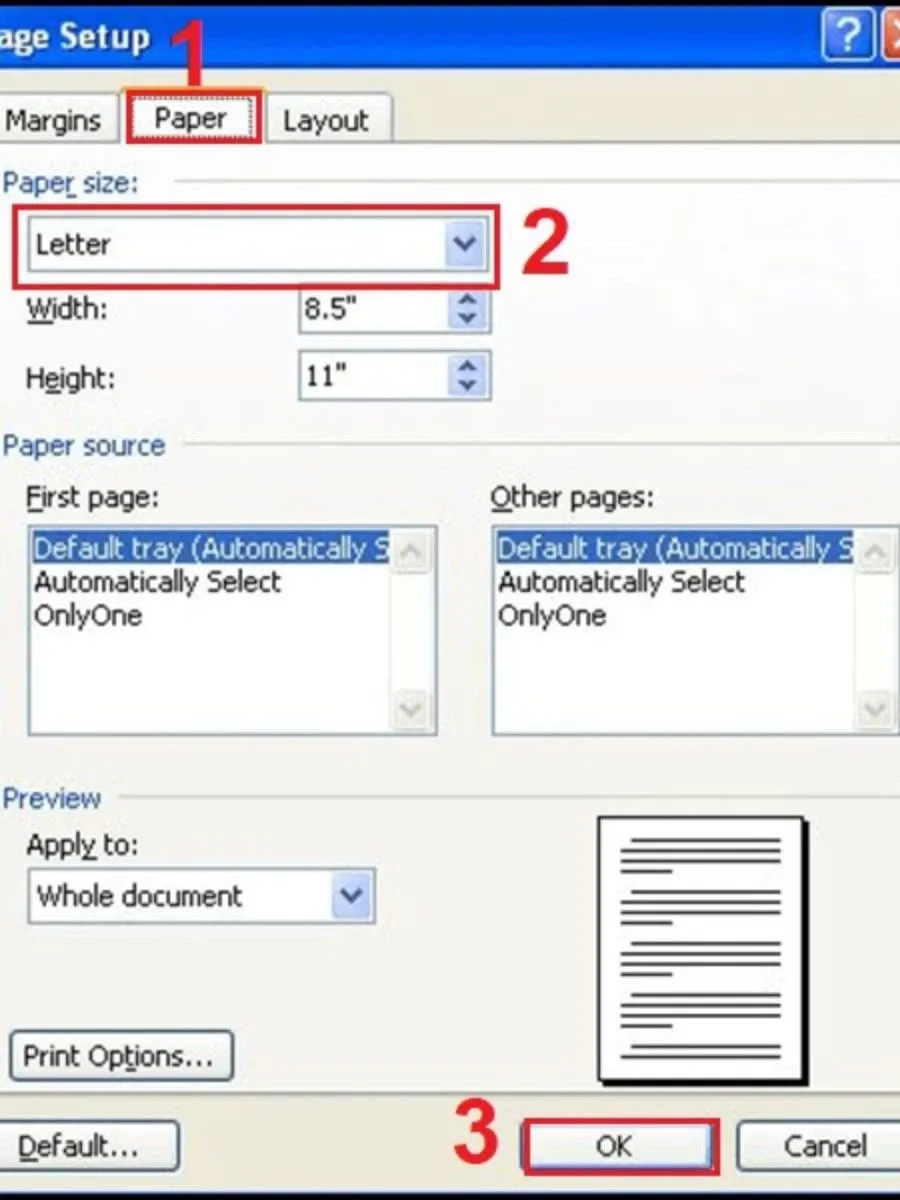
Hướng dẫn cách in khổ giấy A3 trong Word
Trong Word hay Excel sẽ mặc định sử dụng khổ giấy A4 và khi in ấn cũng sẽ được tự động thiết lập khổ giấy này. Tuy nhiên trong trường hợp bạn cần chuyển sang khổ giấy A3 để phù hợp với yêu cầu công việc thì bạn chỉ cần thực hiện theo 1 trong 2 cách sau đây.
Cách 1: Tại giao diện trong Word, bạn nhấp chọn vào tab Page Layout > chọn Size > chọn giấy A3 trong danh sách.
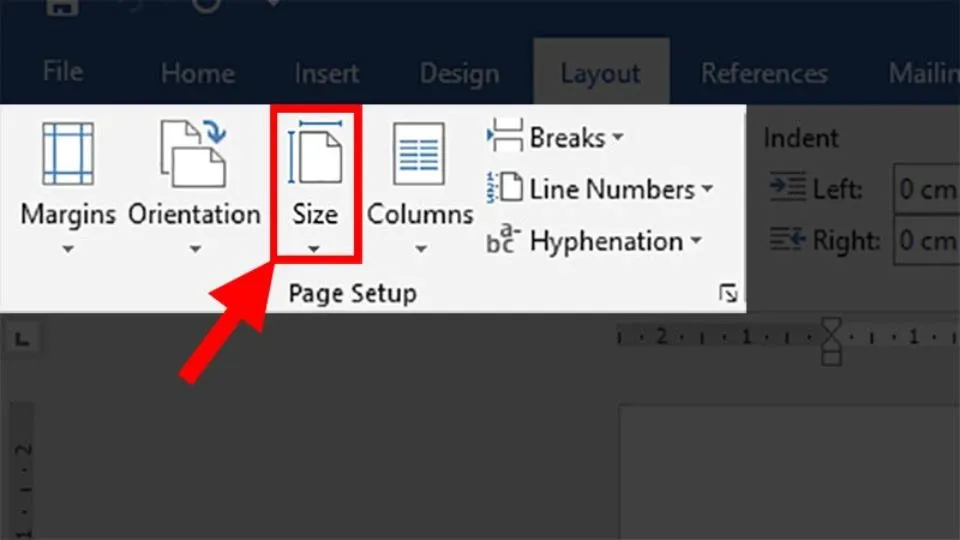
Cách 2: Ngoài cách chuyển khổ giấy từ A4 sang A3 bên trên, chúng ta có thể thực hiện trong thiết lập lệnh chuyển Print trên Word hoặc Excel như sau:
Bước 1: Mở file Word cần in > Chọn Layout (Page Layout).
Bước 2: Tại mục Page Setup > Ấn vào mũi tên chéo xuống.
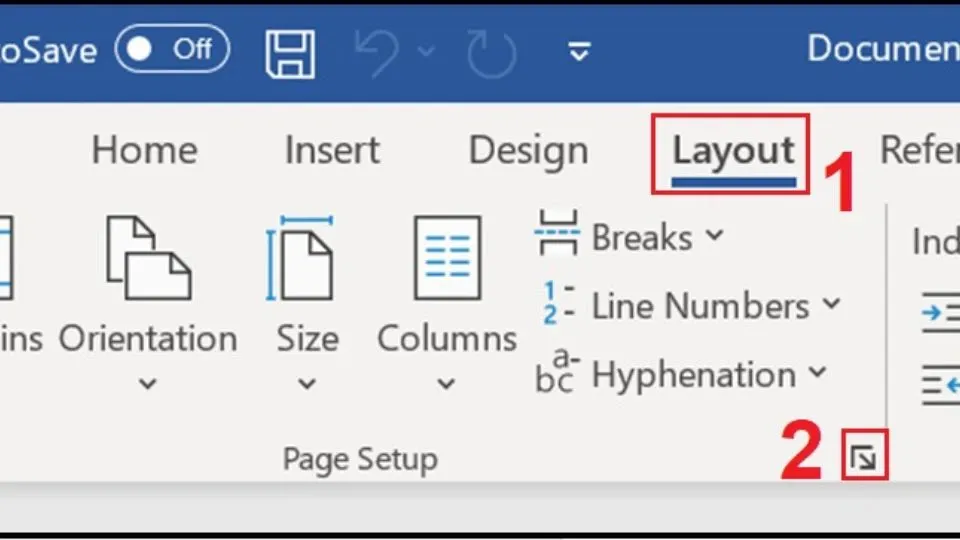
Bước 3: Khi hộp thoại Page Setup hiện lên > Chọn Paper.
Bước 4: Tại mục Paper size > Chọn A3.
Bước 5: Tại mục Margins > Thực hiện việc căn lề theo tỷ lệ chuẩn như sau:
- Top (Căn lề trên): 2 – 2,5 cm.
- Bottom (Căn lề dưới): 2 – 2,5 cm.
- Left (Căn lề trái): 3 – 3,5 cm.
- Right (Căn lề phải): 1,5 – 2 cm.
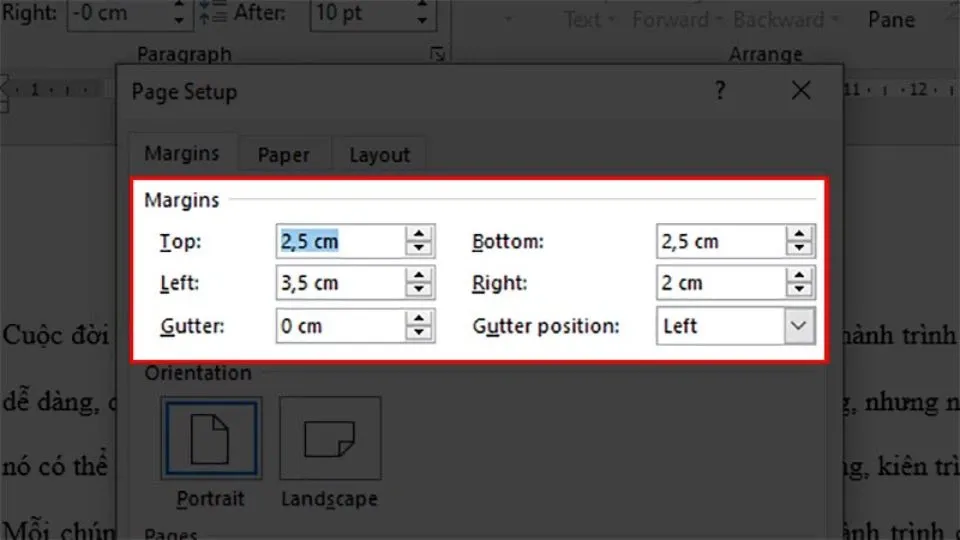
Bước 6: Vào thẻ File > Ấn chọn mục Print > Chọn thao tác in, nhấn vào ô Print.
Những lỗi thường xảy ra khi in khổ giấy A3 trong Word
Lỗi nhấn Print mà máy không in
Đây là lỗi thường gặp khi bạn không chọn đúng máy in hoặc bạn không sử dụng máy in để in. Ở trường hợp này, sau khi nhấn in file Word sẽ được lưu dưới dạng file PDF, XPS, Onenote hoặc Notepad.
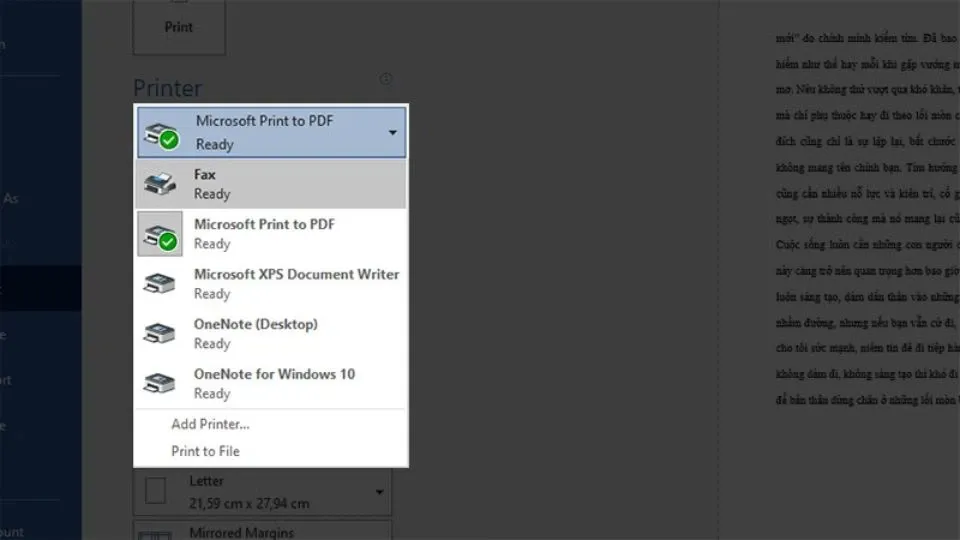
Lỗi thanh Ruler không đúng với mặc định
Thanh thước Ruler không đúng với mặc định là một lỗi khá phổ biến khi thao tác trong Word khiến cho các tab trên thanh Ruler hoạt động không như ý muốn và bị nhảy chữ. Để khắc phục được lỗi này bạn cần reset thanh Ruler và thiết lập lại là khắc phục được:
Bước 1: Nhấn 2 lần chuột trái vào tab đã tạo trên Thước (Ruler).
Bước 2: Nhấn vào Clear All > Nhấn OK.

Các câu hỏi liên quan về khổ giấy A3
Có thể in khổ giấy A3 bằng phần mềm nào ngoài Word?
Ngoài Word, bạn còn có thể tùy chọn và in khổ giấy A3 bằng AI, Photoshop, AutoCAD,… Không chỉ vậy, bạn hoàn toàn có thể in ấn tài liệu theo nhiều đơn vị như: inch, pixel,…
Làm thế nào để đảm bảo in đúng kích thước khi đổi khổ giấy trong Word?
Để đảm bảo in đúng kích thước khi đổi khổ giấy, bạn thao tác như sau:
Bước 1: Mở tài liệu cần in trên Word.
Bước 2: Nhấn chọn vào tab Page Layout > Chọn Size.
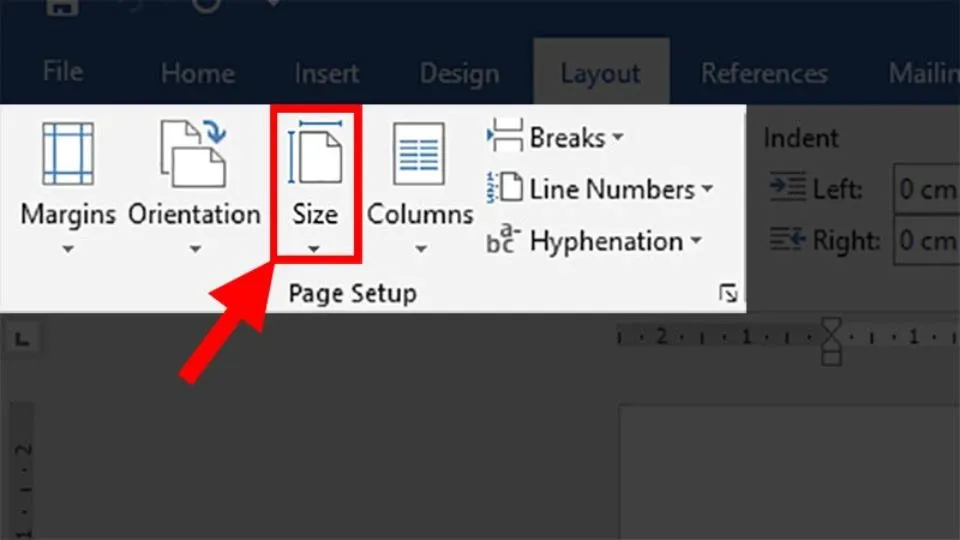
>>>>>Xem thêm: Mách bạn cách đóng tiền điện online cực kỳ nhanh chóng, tiện lợi
Bước 3: Lựa chọn kích thước giấy mong muốn A3, A4, Letter, hay khổ giấy tùy chỉnh.
Bước 4: Tiếp theo, nhấp vào tab File > Chọn Print.
Bước 5: Kiểm tra và xác nhận lại các tùy chọn in đã lựa chọn và nhấp vào nút OK để bắt đầu in.
Lưu ý: Trước khi in, bạn nên kiểm tra lại kích thước giấy để đảm bảo in đúng kích thước mong muốn. Nếu cần, bạn có thể điều chỉnh để đảm bảo tài liệu được in ra đúng kích thước mong muốn.
Tạm kết
Trên đây là những thông tin chia sẻ về thông số và các tiêu chuẩn quy định khổ giấy A3 hiện nay. Hy vọng bài viết sẽ mang đến cho bạn những thông tin hữu ích nhất. Đừng quên theo dõi Blogkienthuc.edu.vn để cập nhật thêm nhiều thủ thuật hay trong Word nhé.
Bên cạnh việc đảm bảo kích thước tiêu chuẩn thì máy in là yếu tố quan trọng để đảm bảo chất lượng tài liệu in ấn. Vì vậy, nếu bạn đang băn khoăn không biết nên mua loại máy in nào chất lượng, mua ở địa chỉ nào uy tín, thì hãy ghé qua Blogkienthuc.edu.vn để được tư vấn chi tiết hơn nhé.
Tham khảo các dòng máy in chính hãng của Blogkienthuc.edu.vn tại đây:
- Máy in giá tốt
Xem thêm:
- Bí kíp xoay ngang 1 trang trong Word 2007, 2010, 2013, 2016 và 2019
- Hướng dẫn tạo Header trong Word chi tiết, nhanh chóng và đơn giản nhất 2023